有很多朋友还不知道excel中rank函数怎么用,所以下面小编就讲解了excel中rank函数的使用方法,有需要的小伙伴赶紧来看一下吧,相信对大家一定会有所帮助哦。
第一步:打开需要排序的Excel文件(如图所示)。
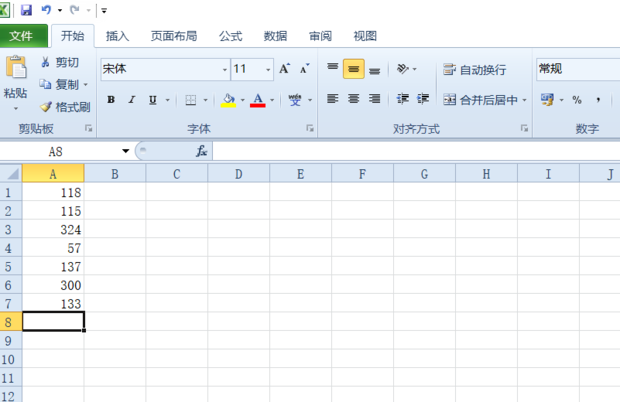
第二步:在单元格B2中输入“=RANK(A1,A1:A7)”,然后按回车键或点击确认按钮。这将指定要在函数中使用的区间,从而获得该单元格在范围内的排名情况(参考图示)。
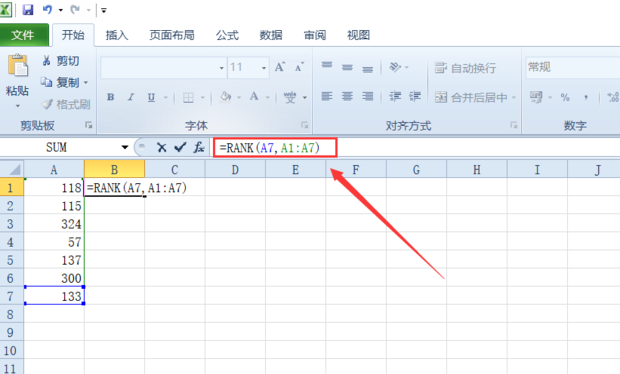
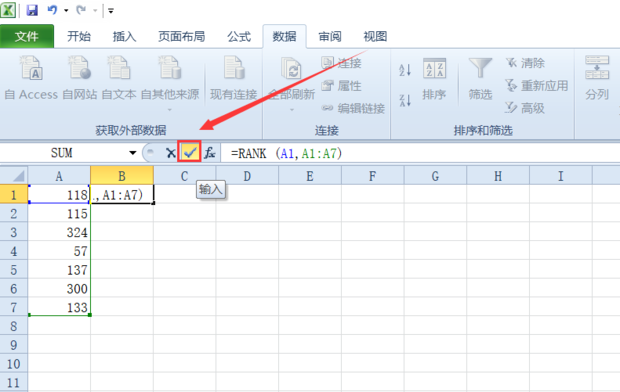
第三步:如需要下拉函数取值,需要在函数“=RANK(A1,A1:A7)”的“A1:A7”中加入绝对引用符号,此时使用填充公式的时候,往下填充,下一条公式会自动变成A2,如果往右会自动变成B1(如图所示)。
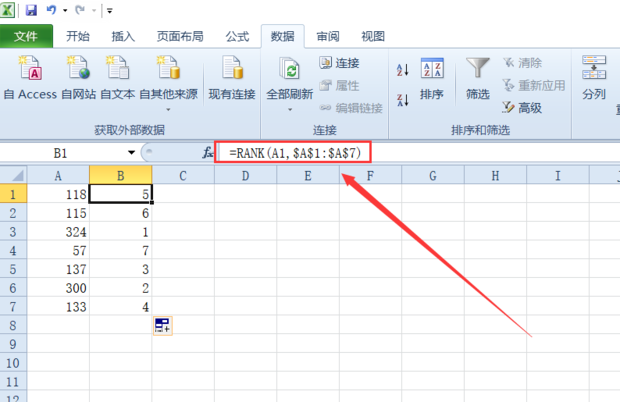
第四步:最后下拉函数,即可得到所有排名(如图所示)。
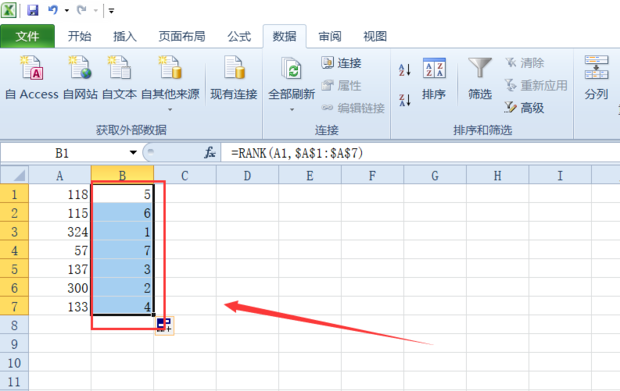
上面就是小编为大家带来的excel数据验证怎么用的全部内容,希望对大家能够有所帮助哦。





